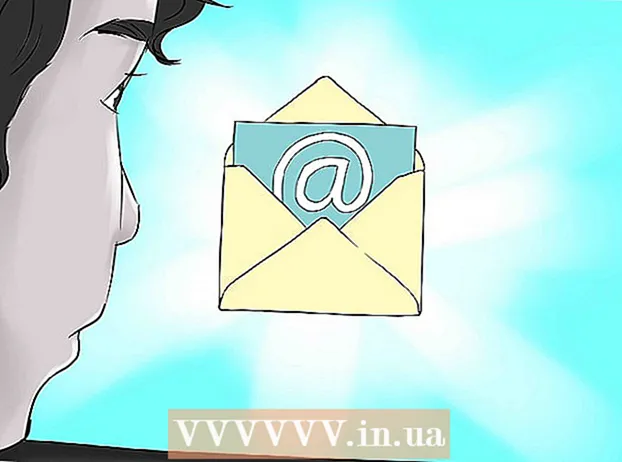مؤلف:
Randy Alexander
تاريخ الخلق:
4 أبريل 2021
تاريخ التحديث:
1 تموز 2024

المحتوى
ستوضح لك صفحة wiki هذه كيفية توصيل شريط الصوت بجهاز الكمبيوتر الذي يعمل بنظام Windows.
خطوات
طريقة 1 من 3: استخدام Bluetooth (لاسلكي)
قم بتشغيل مكبر الصوت.
- إذا كان مكبر الصوت يعمل بالبطارية ، أدخل البطارية ، ثم اضغط على زر الطاقة.
- إذا كان مكبر الصوت قيد التشغيل ، فقم بتوصيل كبل الطاقة بمأخذ الحائط أو بمأخذ طويل ، ثم اضغط على زر الطاقة.

ضع مكبر الصوت في وضع الإقران. تختلف خطوات القيام بذلك من طراز إلى آخر ، ولكن غالبًا ما يتعين عليك الضغط على زر في شريط الصوت حتى يكتشفه الكمبيوتر.- تحقق من دليل مستخدم مكبرات الصوت لمعرفة الخطوات الخاصة بطرازك.
- تعمل بعض مكبرات الصوت على تشغيل وضع الاقتران تلقائيًا.

افتح مركز العمل في Windows 10. تكون عبارة عن فقاعة محادثة مربعة على يمين الساعة على شريط المهام ، وعادة ما تكون في أسفل الشاشة. قد يكون هناك رقم صغير على الأيقونة.
قم بتشغيل البلوتوث. حدد موقع مربع "Bluetooth" ، حيث يوجد رمز صغير يشبه القوس على جانبه.
- إذا كان الصندوق مضيئًا وكتب عليه "غير متصل" (أو يعرض اسم الجهاز المتصل) ، يتم تشغيل البلوتوث.
- إذا كان المربع يقول "بلوتوث" وكان مظلمًا ، فانقر عليه لتشغيل البلوتوث.

انقر فوق الخلية الاتصال (رابط عائم) في مركز العمل. يحتوي هذا الخيار على رمز لشاشة الكمبيوتر ومكبرات الصوت. سيبدأ Windows في فحص جهازك.
انقر فوق مكبرات الصوت عندما تظهر. سيؤدي ذلك إلى توصيل الكمبيوتر بمكبر الصوت. بمجرد الاتصال ، سيتم توجيه جميع الأصوات إلى مكبرات الصوت.
- عند إقران السماعة ، سيقوم الكمبيوتر تلقائيًا بالاتصال بالسماعة متى كانت داخل النطاق.
الطريقة 2 من 3: استخدم كبل AUX
قم بتشغيل مكبر الصوت.
- إذا كان مكبر الصوت يعمل بالبطارية ، أدخل البطارية ، ثم اضغط على زر الطاقة.
- إذا كان مكبر الصوت قيد التشغيل ، فقم بتوصيل كبل الطاقة بمأخذ حائط أو بمأخذ طويل ، ثم اضغط على زر الطاقة.
قم بتوصيل أحد طرفي كبل AUX بمنفذ الصوت بجهاز الكمبيوتر. قم بتوصيل مقبس 3.5 ملم بالمنفذ مع طباعة رمز سماعة الرأس الصغير عليه. يوجد هذا المنفذ عادةً بجوار المنفذ المستخدم للوحة مفاتيح الكمبيوتر المحمول أو يقع في مقدمة سطح المكتب.
قم بتوصيل الطرف الآخر من كبل AUX بمكبر الصوت. سيختلف الموضع النهائي للكابل باختلاف الجهاز ، ولكن عادةً ما يتم تسمية المنفذ باسم "AUX". بمجرد إجراء الاتصال ، سيقوم Windows تلقائيًا بتشغيل الصوت من خلال مكبرات الصوت. الإعلانات
طريقة 3 من 3: استخدام كبل بصري بصري (Toslink)
قم بتشغيل مكبر الصوت.
- إذا كان مكبر الصوت يعمل بالبطارية ، أدخل البطارية ، ثم اضغط على زر الطاقة
- إذا كان مكبر الصوت قيد التشغيل ، فقم بتوصيل كبل الطاقة بمأخذ الحائط أو بمأخذ طويل ، ثم اضغط على زر الطاقة.
أدخل أحد طرفي كبل Toslink في مكبر الصوت. إذا كان شريط الصوت يحتوي على منفذ Toslink (يُعرف أيضًا باسم كبل الصوت البصري) ، فيمكنك استخدام كبل صوت بصري للاتصال بالكمبيوتر. عادةً ما يتم تسمية المنافذ باسم "TOSLINK" أو "OPTICAL."
- Toslink هو كبل الصوت البصري القياسي الذي يشيع استخدامه لتوصيل أنظمة المسرح المنزلي بالأجهزة الإلكترونية الرقمية ، مثل مشغلات DVD.
أدخل الطرف الآخر من كبل Toslink في الكمبيوتر. عادةً ما يتم تسمية المنافذ باسم "TOSLINK" أو "OPTICAL" أو "DIGITAL AUDIO OUT." (مخرجات الصوت الرقمي). إذا كنت تستخدم جهاز كمبيوتر سطح المكتب ، فسيكون في الخلف. إذا كان جهاز كمبيوتر محمول ، فمن المحتمل أن يكون المنفذ على كلا الجانبين. بمجرد الاتصال ، يرسل الكمبيوتر جميع الأصوات عبر مكبرات الصوت.
- قد لا تحتوي بعض أجهزة الكمبيوتر المحمولة الأقل سمكًا على منفذ TOSLINK.